Ce billet vise à explorer quelques-unes des possibilités offertes par Synology pour la sauvegarde de nos précieux fichiers.
Préambule
Après une expérience loupée de « Personnal Cloud » avec le boitier français Lima, je me suis tourné vers des systèmes plus robustes et éprouvés depuis longtemps : les NAS (Network Attached Storage – Serveur de stockage en réseau).
Le but premier de cette acquisition était, pour moi, de pouvoir sauvegarder 10 ans de photos sur une plateforme accessible en réseau, proposant une redondance de l’information (au travers du système RAID), offrant une gestion poussée des utilisateurs et fournissant un partage simplifié des contenus et automatisation des processus de sauvegarde.
Je pense qu’aujourd’hui, les producteurs de NAS grand public ont des propositions relativement équivalentes. Je me suis arrêté chez Synolgy pour la qualité de son interface et sa communauté francophone dynamique.
A noter que cet article repose sur l’utilisation d’un NAS 4 baies et d’une 2 baies de milieu de gamme.
A noter également que si l’aventure du stockage à domicile vous intéresse, ne perdez jamais de vu que l’une des grandes limites que vous rencontrerez réside dans le débit de votre connexion internet. En effet, pour tout ce qui se passera au sein de votre domicile, les échanges se feront par le réseau local à une vitesse confortable (entre 10 Mo/s et 40mo/s sur une installation gigabit). Par contre, le débit sortant d’une connexion ADSL dépassera rarement les 140 ko/s (1mo/s pour les heureux possesseurs de la fibre).
Pensez-y si vous avez comme objectif de transférer de gros fichiers vers « l’extérieur » depuis votre NAS.
L’intégration primaire d’un gros volume de données
Lorsque l’on vient d’installer un NAS et que l’on a déjà un gros volume de data que l’on souhaite y intégrer, les choses se compliquent rapidement.
En effet, comme évoqué plus haut, la vitesse relativement basse du réseau local va impacter fortement la durée de rapatriement des fichiers sur le serveur (dans mon cas avec près de 1.5 TO, le temps de copie se compte en jours).
La plupart (tous ?) des boîtiers proposent un port USB permettant de brancher un disque dur / clef usb pour une copie accélérée du contenu. Même si on gagne en vitesse (jusqu’à 100 mo/s réel en usb 3.0), la multiplication des manipulations (remplir le support usb, lancer la copie, vider, re-remplir, …) n’est pas des plus agréables. Pour ma part, j’avais opté pour cette solution. Mais je me suis vite trouvé confronté à des interruptions de copie avec File Station (l’équivalent de l’Explorer / Finder). Sans message d’erreur et sans avoir trouvé de fichier de log explicatif, j’ai rapidement abandonné cette solution. J’aurai pu gérer la copie avec le Terminal, mais à l’époque je n’y ai pas pensé.
J’ai fini par réaliser une copie disque à disque en SATA via ubuntu et les drivers Mdadm et Lm2 (procédure détaillée dans un post du forum synology). En quelques heures le transfert était complet. Un disque RAID ne se lit pas juste en le branchant sur votre ordinateur …
Sauvegarde entre votre périphérique et le NAS : Cloud Station
Alors évidemment il existe de très nombreuses possibilités d’automatisation des processus de sauvegarde : des outils natifs Windows à la Time Machine d’Appel, en passant par SyncBack et autres softs dédiés ou un batch, … le choix est abyssal.
Ici je me limiterai à explorer l’outil que propose Synology : Cloud Station.
Cloud station Drive, disponible pour Windows, Linux, Mac et smartphone Android et iPériphériques, propose une synchronisation bidirectionnelle (ou non, c’est au choix et dans le sens que vous voulez), entre le répertoire d’un device (au minimum) et le NAS. La mise à jour des fichiers, leurs ajouts ou leurs suppressions est directement répercutée (dans les limites de votre connexion). On peut imaginer avoir un répertoire qui serait identique sur smartphone, pc Windows et NAS. Peu importe le nombre de clients branchés (dans la limite supportée par le NAS), les changements se propagent rapidement. Je m’en sers pour sauvegarder automatiquement le répertoire qui contient mes photos sur mon ordinateur. Dès que de nouveaux clichés sont importés, la synchronisation débute.
Son acolyte, Cloud station backup, quand à lui, propose une optique différente : ici pas de réplication entre devices, juste une sauvegarde en temps réel. Le programme sauvegarde les nouvelles créations de fichiers et de répertoires, leurs modifications, mais pas leur suppression.
Autant les applications sont parfaitement fonctionnelles, autant il existe – de mon point de vue, un problème au niveau du versionning des sauvegardes, et ce sur un point particulier : la place occupée par les versions plus anciennes. Ainsi, chaque fichier stocké sur le NAS, avec le versionning activé, disposera d’une copie d’usage et d’une copie de sauvegarde. Concrètement, vous importez un fichier, il prendra 2 fois son poids. Et cela augmente en fonction du nombre de versions stockées (jusqu’à 32). Embêtant. Ce système permet d’avoir une copie toujours à disposition rapidement, mais est grandement gigavore. Si seulement les versions différentes étaient stockées …
Sauvegarde entre plusieurs NAS : Hyper Backup
Vous avez plusieurs NAS Synology ? Vous êtes un peu parano comme moi ? Peur d’un incendie, d’un vol, d’un dysfonctionnement majeur du NAS ? Envie de sauvegarder un répertoire synchronisé avec Cloud Station drive ?
Hyper Backup est fait pour vous ! On est ici sur un outil s’approchant de Cloud Station Backup pour l’aspect « sauvegardes régulières programmées », mais avec un versionning élégant, construit autour d’une base de données qui n’enregistre que les modifications apportées entre les différentes versions. Un grand gain de place à la clef !
Pour ma part, je sauvegarde avec Hyper Backup le répertoire photo de mon NAS primaire, sur un second NAS distant.
Comme pour les autres outils Synology utilisant un gestionnaire de versions, il est possible de faire tourner les versions en ne gardant, par exemple, que les plus significatives du mois et de la semaine passée.
Sauvegarde avec des technologies traditionnelles, avec les géants du Cloud « en ligne » et de la sauvegarde « froide »
Reste une dernière possibilité proposée au travers d’Hyper Backup, de Glacier backup et de Cloud Station Cloud : la sauvegarde ou la synchronisation de répertoires chez de très nombreux opérateurs tels qu’Amazon S3 et Glacier, Hubic, DropBox, Google Drive, RackSpace, Microsoft Azure, … ou encore d’utiliser des technologies de transferts plus « traditionnelles » tel que Rsync, Webdav, Ftp, …
Idéal quand l’upload d’une connexion est limité et que l’on veut partager du contenu en toute convivialité en bénéficiant des grands débits des opérateurs internet.
Pour approfondir, avec l’univers Synology, dans les solutions proposées, vous pouvez adosser à vos sauvegardes gestion de groupes, contrôle de la bande passante, chiffrement (avec ralentissement des transferts, sauf processeur matériel dédié), …
Images : Synology, Wei-Te Wong, …

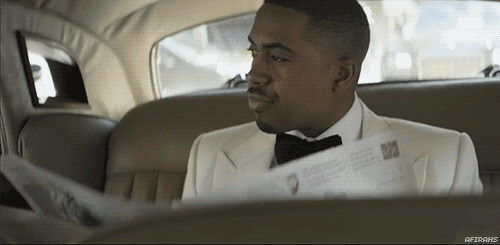
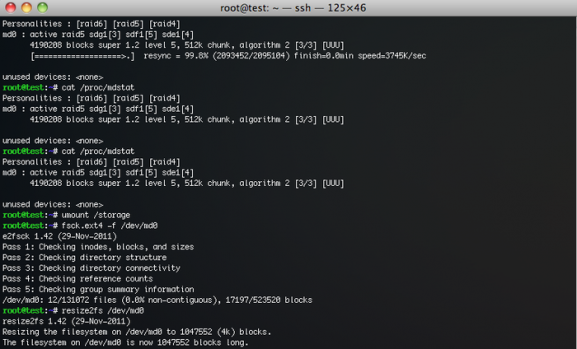
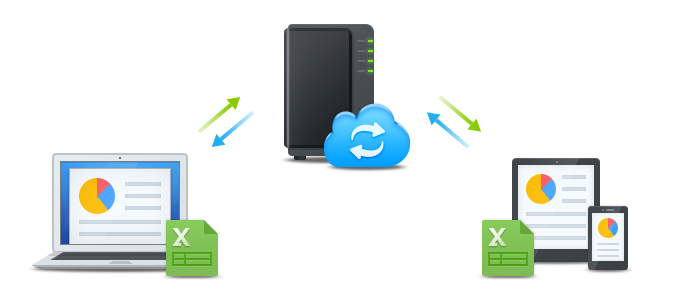
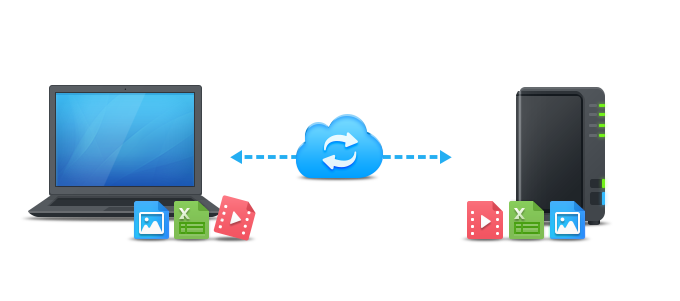
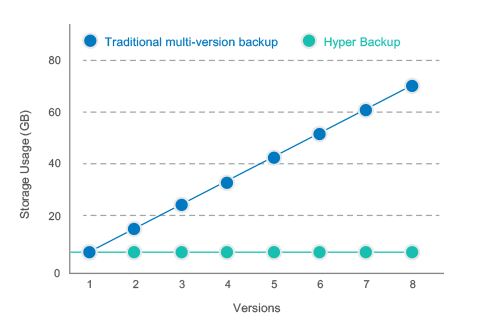
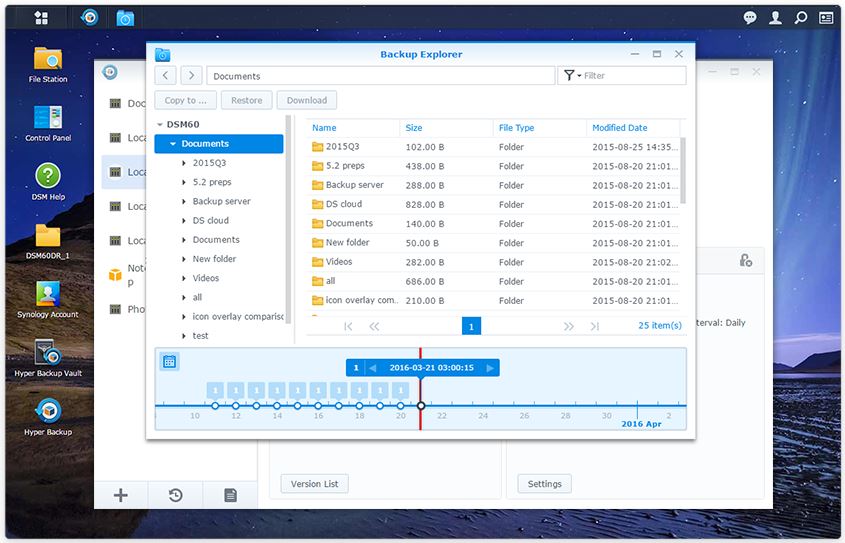
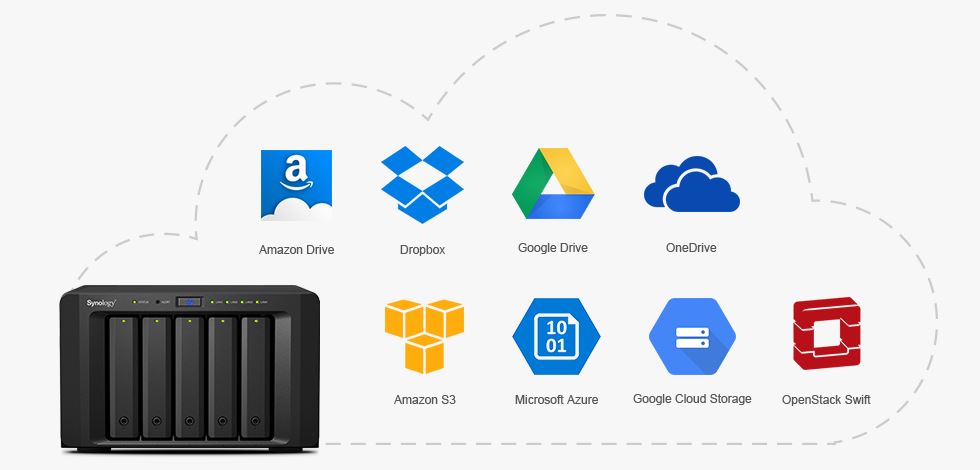
Laisser un commentaire